У айФоні можна скинути установки, стерти всі дані і повернути заводські параметри. Це потрібно, якщо пристрій працює нестабільно, зависає, видає помилки, вимикається. Можливо, справа в програмному збої. Повний бекап повинен позбавити вас від цих проблем. Ще він допоможе, якщо ви забули пароль розблокування. Перед продажем або передачею девайс теж треба почистити, щоб новий власник отримав iPhone "як з магазину". Розберіться, як скинути Айфон до заводських налаштувань і як при цьому зберегти важливу інформацію.

Є кілька способів скинути iPhone до заводських налаштувань
Якщо ваш телефон модифікований джейлбрейком (Jailbreak), краще не робити бекап. Це призведе до помилок. Будуть проблеми з завантаженням.
зміст
- 1 Резервна копія
- 1.1 iTunes
- 1.2 iCloud
- 2 налаштування телефону
- 3 iTunes
- 4 Recovery
Резервна копія
При відновленні початкових установок можуть бути видалені всі файли і дані, які знаходяться в пам'яті девайса. Контакти, замітки, закладки, кеш, рекорди в іграх, фотографії, відео, документи, історія листування.
Перед тим як скинути налаштування на айФоні, зробіть резервну копію всього, що на ньому зберігається. Швидше за все, в ній виявляться параметри, які привели до збою.Але краще зберегти персональну інформацію. Раптом в ній є щось важливе.
iTunes

Підключення телефону до комп'ютера
- Підключіть iPhone до комп'ютера через USB-порт. Або для синхронізації ПК по Wi-Fi.
- Встановіть найновішу версію iTunes і запустіть її.
- Якщо на екрані девайса з'явиться повідомлення "Довіряти чи цього пристрою", підтвердіть.
- У Айтюнс зайдіть в огляд гаджета. Для цього натисніть на кнопку з іконкою у вигляді телефону. Вона зліва зверху. На цій же сторінці є налаштування.
- Виберіть, куди будуть поміщені збережені дані: локально на комп'ютер або в мережеве сховище iCloud. Відзначте маркером відповідний пункт.
- Натисніть "Створити копію".
- Дочекайтеся завершення процесу.
- Щоб знову завантажити ці дані на Айфон, натисніть "Відновити з копії" (працює тільки при підключенні до USB). Чи не переплутайте з кнопкою "Відновити" - вона повертає пристрій до заводських налаштувань.
Після створення копії можна скинути параметри.
iCloud

використовуємо iCloud
- Зберегти дані можна і без допомоги комп'ютера. Прямо через iPhone. Для цього використовується онлайн-сховище від Apple.
- У айФоні зайдіть в настройки.
- Розділ "iCloud".
- Якщо ви ще не заходили в свій профіль, введіть логін і пароль від Apple ID. Зареєструвати його можна в тому ж меню. Це обов'язково треба зробити, якщо ви хочете скинути параметри.До аккаунту буде прив'язана інформація користувача.
- Виберіть пункт "Резервні копії".
- Тапніте на "Створити копію". Зачекайте, поки система завершить операцію. При цьому повинен працювати Wi-Fi.
- Щоб iPhone робив резервні копії раз на добу, переведіть чекбокс. Тоді дані будуть автоматично передаватися в хмарне сховище, якщо Айфон заблокований, підключений до бездротової мережі і його акумулятор заряджається.
Максимум в iCloud доступно 5 Гб. Додаткове місце доведеться купувати. Але безкоштовної пам'яті повинно вистачити для резервного копіювання.
налаштування телефону
Ось як скинути iPhone:
- Зарядіть його повністю, щоб батарея не сіла під час бекапа.
- Зайдіть в налаштування телефону.
- Вкладка "Основні".
- Прокрутіть сторінку вниз.
- Натисніть "Скидання".
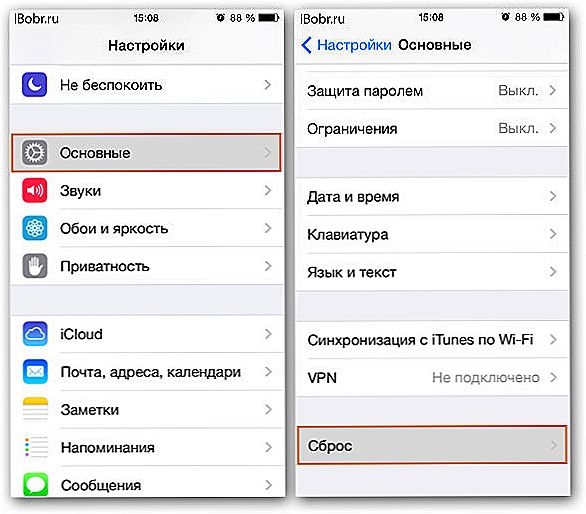
натисніть скидання
- Там можна вибрати, які установки повернути до заводських: параметри мережі, команду "Додому", словник клавіатури, геонастройкі.
- Якщо вам потрібен повний бекап, тапніте на "Скинути всі налаштування".
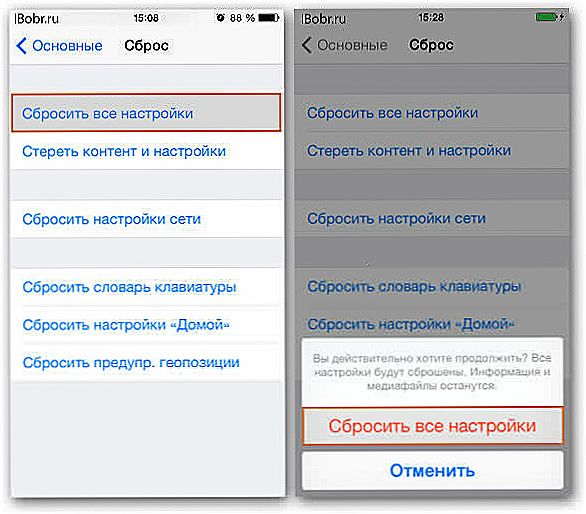
Скинути всі налаштування
- Щоб разом з цим ще й очистити девайс, натисніть "Стерти контент".
- Пристрій перезавантажиться.
- Під час бекапа не можна відключати гаджет.
iTunes
Для відновлення заводських установок, треба відключити опцію "Знайти iPhone".Інакше вона обмежить доступ до параметрів в iTunes. Деактивувати її можна в самому айФоні або через інтернет.
Через девайс:
- Зайдіть в налаштування.
- Розділ "iCloud".
- Пункт "Знайти iPhone".
- Щоб скинути параметри пошуку, пересуньте повзунок в положення ВИКЛ. Він не повинен бути зеленим.
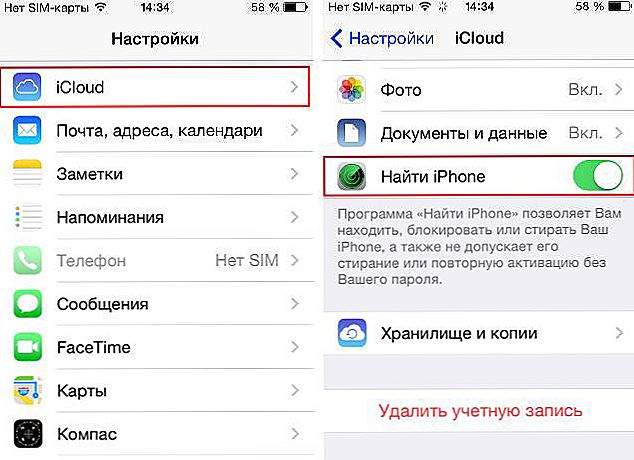
знайти iPhone
Через браузер:
- Зайдіть на сайт icloud.com.
- Напишіть логін і пароль від свого Apple ID.
- На цій сторінці ви можете отримати доступ до деяких функцій, служб і додатків девайса.
- Натисніть на кнопку "Знайти Айфон".
- Можливо, сервіс попросить повторно ввести пароль.
- Дочекайтеся, поки система визначить, де знаходиться ваше Apple-пристрій. З'явиться точка на карті.
- Натисніть на неї. Вискочить повідомлення про те, коли гаджет останній раз був онлайн.
- На оповіщенні клацніть по значку "i".
- Справа зверху відобразяться опції. Якщо натиснути "Відтворити звук", пристрій видасть гучний сигнал. Це допоможе, якщо ви втратили телефон десь в будинку. Також там є "Режим пропажі".
- Але зараз вам потрібна кнопка "Стерти". Нічого не буде видалено. Просто ви від'єднайте iCloud-профіль від девайса. Ви зможете знову в нього зайти, коли девайс виявиться у вас під рукою.
Ось як скинути Айфон через програму iTunes:
- Спробуйте повністю зарядити його.
- Підключіть його до комп'ютера за допомогою USB-кабелю. За Wi-Fi зробити бекап не вийде. Просто не буде потрібних налаштувань.
- Якщо на дисплеї телефону висвітиться оповіщення "Довіряти чи цього пристрою?", Підтвердіть.
- Запустіть Айтюнс. Зачекайте, поки він завершить синхронізацію.
- Натисніть на кнопку з зображенням телефону. Вона зліва зверху. Відкриється огляд девайса.
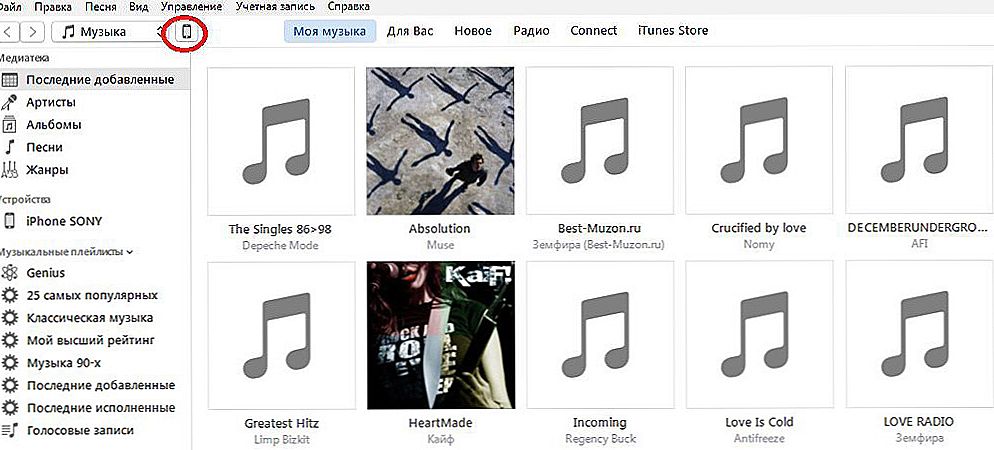
Іконка iPhone в iTunes
- Натисніть на "Відновити". Чи не переплутайте з "Відновити з копії".

відновити iPhone
- Підтвердіть дію.

Підтвердження скидання налаштувань iPhone
- Під час бекапа не можна відключати гаджет або витягувати USB-провід.
Recovery
Можна скинути налаштування через режим Рекавері (якщо він є на вашому телефоні). Метод призначений для випадків, коли ви не пам'ятаєте пароль блокування або не можете прибрати функцію пошуку Apple-девайса.
- Вимкніть його. Зачекайте кілька секунд, щоб він завершив всі процеси.
- Затисніть кнопку "Додому" і, не відпускаючи її, надішліть листа з Айфон до ПК за допомогою дроту USB
- На дисплеї повинен з'явитися логотип iTunes і кабель. Відпустіть палець на кнопки "Додому".
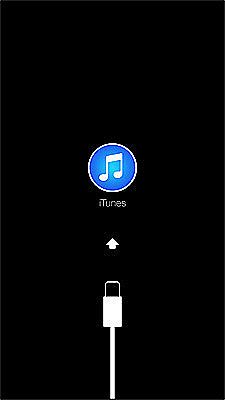
Recovery Mode
- Тепер можна виставити початкові параметри в Айтюнс. Відкрийте його, зайдіть в огляд і натисніть "Відновити".
- Під час бекапа не можна відключати гаджет або витягувати USB-провід.
Корисно розібратися, як повернути Айфон до заводських налаштувань. Щоб не скинути їх випадково. Бекап може знадобитися, якщо пристрій видає помилки, ви забули пароль від нього або готуєте його до продажу.
А який спосіб ви надаєте перевагу - через параметри iPhone або за допомогою iTunes? Розкажіть про його переваги.












